Rimuovere il virus Dharma (Guida per la Rimozione del Virus) - Aggiornato a Apr 2017
Virus Dharma Guida Rimozione
Che cosa è Il virus ransomware Dharma?
Che cosa affermano gli esperti sicurezza del ransomware Dharma?
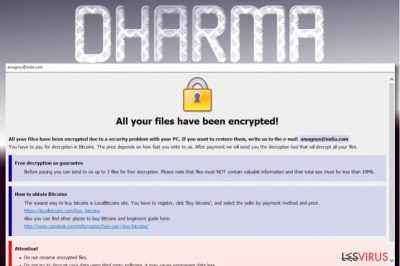
Il virus Dharma è un pericoloso ransomware che si è presentato agli analisti a Novembre 2016. . Inizialmente, si sono fatte molte ipotesi speculative a proposito dell’infezione di questa infezione cibernetica. Gli esperti hanno discusso a riguardo del fatto che questo virus fosse una creazione originaria degli sviluppatori ransomware o solo una nuova versione di una famiglia più larga di ransomware crypto. Inoltre, potrebbe essere pericoloso come il virus Locky?.
Dal momento della comparsa del ransomware Dharma, gli esperti hanno notato una somiglianza com il ransomware CrySiS ed il fatto che la versione iniziale del virus potesse essere decriptata. Ad ogni modo, non può essere fatto con l’ultima versione di questo ransomware conosciuta come [email protected] per informare le persone sui file criptati e chiedergli di pagare un riscatto.
Questa informazione è anche fornita dalla nota del ransom info.hta. Dovremmo aggiungere che, in accordo con gli ultimi report, la versione corrente di Dharma utilizza queste estensioni e le appende al file di target: .dharma, .wallet, .zzzzz.
Dal giorno della sua apparizione, gli esperti della sicurezza non conoscevano molto in generale su Dharma e credevano si trattasse di un virus di nuova generazione. Sembra infatti che gli sviluppatori del virus cercassero di mantenerlo segreto il più possibile senza seguire i percorsi tipici degli altri creatori di ransomware.
Per esempio, il virus non scaricava le note del riscatto o nessun altro documento che mettesse al corrente della presenza di un virus nel sistema. Inoltre, a Novembre, gli strumenti antivirus non sembravano in grado di rilevarlo, rendendo la rimozione di Dharma molto complicata.
Ciò nonostante, è possibile impiegare software quali FortectIntego, per esempio, per eliminare il ransomware dal computer. Quindi, prima di iniziare qualsiasi passo verso la rimozione, assicuratevi di avere a disposizione gli adeguati strumenti di back up.

Le ultime versioni del ransomware Dharma lasciano una semplice nota del ransomware sul computer infettato simile a:
ATTENTION!
At the moment, your system is not protected.
We can fix it and restore files.
To restore the system write to this address:
[email protected]
Come potete vedere, le vittime devono contattare i criminali tramite indirizzo email fornito nelle note e chiedergli i modi con coi è possibile ripristinare i file infetti. Oltre alla email, vedrete anche comparire le estensioni .dharma, .wallet or .zzzzz. appese alla fine della stringa. Per esempio, se il vostro file è etichettato picture.jpg la versione contaminata sarà picture.jpg[email_address].dharma.
E’ interessante che gli indirizzi email forniti dagli hacker siano molto diversi. In questo modo, una volta infettati dal virus potreste dover contattare [email protected], [email protected], etc. Vi raccomandiamo di non farlo. Non avete nessuna possibilità di ottenere quello che vi spetta da questa gang criminale ne tanto meno di sapere come andrà a finire una volta contattati.
E’ più semplice rimuovere Dharma e tornare ad utilizzare normalmente il vostro computer. Se continuate ad usarlo con un ransomware in esecuzione, ogni volta che riavviate il sistema ritornete ad avere dei file criptati.
Come posso essere infettato da questo ransomware?
Mentre cercano di infettare i sistemi con questo malware, gli sviluppatori del ransomware Dharma hanno fatto affidamento attivo sul pishing. Il metodo più comune è considerato la spedizione del virus con l’aiuto di messaggi email infetti. Gli scammer usano campagne di spam dannoso per diffondere email fraudolente con attaccato malware, tristemente, gli utenti spesso abboccano a questo trucchetto.
Se ricevete una email da un mittente sconosciuto, molte volte da una compagnia o un’istituzione, investigate attentamente. Chiedetevi se aspettavate questa email prima di tutto, se non avete idea del motivo per cui questa email vi ha raggiunto — potreste dunque essere stati messi nel mirino dagli estorsori.
In questo caso, dovreste stare lontani da ogni allegato che potrebbe essere allegato alla email e cancellarlo immediatamete. In caso contrario, Dharma può scaricarvi il carico dannoso con alcuni ticket fasulli di aerei o di altra natura o ancora altri documenti che possono sembrare autentici.
Come rimuovere Dharma dal vostro PC?
Tutti gli esperti di sicurezza sono d’accordo che il miglior modo per rimuovere il virus Dharma o qualsiasi altro virus ransomware dal dispositivo infettato sia quello di effettuare una scansione con uno strumento anti-malware professionale.
Ciò nonostante, vi ricorderete probabilmente che questo virus è particolarmente abile nel mimetizzarsi tra i file del computer e per questo difficilmente rilevabile dagli strumenti di sicurezza. Questo è il motivo per cui non potete fare un approccio diretto alla rimozione di Dharma e dovete seguire alcuni passi addizionali prima di poter effettuare la scansione.
Abbiamo presentato questi passi qui sotto. Sentitevi liberi di usare questi consigli e non dimenticate di effettuare una scansione del sistema subito dopo!
Manuale Dharma virus Guida Rimozione
Ransomware: rimozione manuale del ransomware in Modalità Provvisoria
Attenzione! →
La guida per la rimozione manuale potrebbe rivelarsi particolarmente complessa per gli utenti meno esperti. Per la corretta esecuzione della procedura, saranno necessarie dunque delle competenze informatiche di livello avanzato (in caso di rimozione o danneggiamento dei file di sistema essenziali, il funzionamento dell'intero sistema operativo di Windows potrebbe essere stato compromesso) per cui potrebbero essere necessarie diverse ore per portare a termine la rimozione. Agli utenti meno esperti, consigliamo quindi di servirsi della modalità automatica precedentemente illustrata.
Fase 1. Accedere alla Modalità Provvisoria con Rete
La rimozione manuale del malware avrà maggiori possibilità di successo se eseguita in Modalità Provvisoria.
Windows 7 / Vista / XP
- Fare clic su Start > Arresta > Riavvia il sistema > Confermare.
- All'accensione del computer, pigiare il tasto F8 (nel caso in cui l'operazione non funzionasse, provare F2, F12, Del, ecc. Dipende dal modello della scheda madre) diverse volte fino all'apertura della finestra Opzioni di Avvio Avanzate.
- Selezionare Modalità Provvisoria con Rete dall'elenco.

Windows 10 / Windows 8
- Fare clic con il tasto destro del mouse sull'icona Start e selezionare Impostazioni.

- Scorrere in basso e selezionare Aggiornamento e Sicurezza.

- Dall'elenco a sinistra selezionare Ripristino.
- Dunque, scorrere in basso e individuare la voce Avvio Avanzato.
- Fare clic su Riavvia Ora.

- Selezionare risoluzione dei Problemi.

- Selezionare Opzioni Avanzate.

- Selezionare Impostazioni di Avvio.

- Selezionare Riavvio.
- Dunque, selezionare il numero 5 dalla tastiera oppure fare clic sull'opzione 5) Abilita la modalità provvisoria con rete.

Fase 2. Disabilitare i processi sospetti
La funzione Gestione Attività di Windows è uno strumento utilissimo concepito per evidenziare tutti i processi in esecuzione in background. Nel caso in cui vi fosse un processo malware in esecuzione, sarà necessario disabilitarlo:
- Selezionare i tasti Ctrl + Shift + Esc sulla tastiera per aprire la funzione Gestione Attività di Windows.
- Fare clic su Più Dettagli.

- Scorre in basso fino alla sezione Processi in Background, dunque individuare gli elementi sospetti.
- Fare clic con il tasto destro del mouse e selezionare Apri percorso File.

- Tornare al processo, fare clic con il tasto destro del mouse e selezionare Termina attività.

- Eliminare il contenuto delle cartelle malevole.
Fase 3. Verifica l'esecuzione dei programmi all'avvio
- Selezionare i tasti Ctrl + Shift + Esc sulla tastiera per aprire la funzione Gestione Attività di Windows.
- Selezionare la scheda Avvio.
- Fare clic con il tasto destro del mouse e selezionare Disabilita.

Fase 4. Eliminare i file virus
I file collegati al Malware potrebbero trovarsi in varie sezioni del computer. A seguire, troverai una guida pratica che ti aiuti a individuarli:
- Inserire Pulizia Disco nella barra di ricerca di Windows e selezionare Invio.

- Selezionare il disco che desideri pulire (C: l'unità principale è quella che di default ha maggiori possibilità di contenere file malevoli).
- Scorrere in basso lungo l'elenco dei File da eliminare come mostrato in basso:
Temporary Internet Files
Downloads
Recycle Bin
Temporary files - Selezionare Pulizia file di sistema.

- Potresti trovare altri file malevoli nascosti nelle seguenti cartelle (inserire le seguenti voci nella barra di ricerca di Windows e selezionare Invio):
%AppData%
%LocalAppData%
%ProgramData%
%WinDir%
Una volta terminato il processo, riavviare Windows in modalità normale.
Rimuovere Dharma usando System Restore
-
Passo 1: Riavviate il vostro computer a Safe Mode with Command Prompt
Windows 7 / Vista / XP- Cliccare Start → Shutdown → Restart → OK.
- Quando il vostro computer è attivo, premete F8 molte volte fino a che non vedete Advanced Boot Options window.
-
Selezionate Command Prompt dalla lista

Windows 10 / Windows 8- Premete il pulsante Power nella schermata di login Windows. Ora premete e tenete premuto Shift, che trovate sulla testiera e cliccate Restart..
- Ora selezionate Troubleshoot → Advanced options → Startup Settings e in fine premete Restart.
-
Una volta che il vostro computer è acceso, selezionate Enable Safe Mode with Command Prompt nella Startup Settings window.

-
Passo 2: Ripristinate i file del sistema e i settaggi
-
Una volta che Command Prompt window appare, entrate cd restore e cliccate Enter.

-
Ora scrivete rstrui.exe e cliccate ancora Enter.

-
Quando si apre una nuova finestra di window, cliccate Next e selezionate un punto di ripristino precedente all'infiltrazione di Dharma. Dopo averlo fatto, cliccate Next.


-
Ora cliccate Yes per iniziare il ripristino del sistema.

-
Una volta che Command Prompt window appare, entrate cd restore e cliccate Enter.
Bonus: Recuperare i vostri dati
La guida che vi presentiamo serve per aiutarvi a rimuovere Dharma dal vostro computer. Per recuperare i vostri dati criptati, raccomandiamo di usare questa guida dettagliata senzavirus.it preparate da degli esperti di sicurezza.Se i vostri file sono stati criptati da Dharma, potete utilizzare vari metodi per ripristinarli:
Utilizzare Data Recovery Pro per ripristinare i file criptati dal ransomware Dharma
Data Recovery Pro è un software che viene raccomandato per quelli che non vorrebbero sprecare tempo ripristinando i dati da loro stessi. E’ uno strumento automatico che farà tutto il lavoro per voi. Seguite questi passaggi, sedetevi ed aspettate i risultati.
- Download Data Recovery Pro;
- Seguite i passi per il setup di Data Recovery e installate il programma sul vostro computer;
- Avviatelo e scansionate il vostro computer per trovare i file criptati dal ransomware Dharma
- Ripristinateli
Usare le funzioni della Versione Precedente di Windows per ripristinare i file criptati di Dharma
Le funzioni della Versione Precedente di Windows sono un altra opzione da provare per ripristinare i vostri dati. Tenete a mente, comunque, che questa tecnica richiede una funzione del Sistema di Ripristino abilitata. Se era attivata prima dell’attacco del virus, provate a ripristinare i dati usando le istruzioni fornite a seguire.
- Trovate i file criptati di cui avete bisogno e ripristinateli facendo click con il tasto destro su di essi
- Selezionate “Properties” e andate sul tab “Previous versions”;
- Qui, controllate ciascuna delle copie del file disponibili in “Folder versions”. Dovreste selezionare la versione che volete recuperare e cliccare “Restore”.
Affidarsi a ShadowExplorer per sistemare i vostri
Ultimo ma non per importanza, ShadowExplorer può essere usato per il recupero di dati. ShadowExplorer in particolare si focalizza sull’estrazione dei dati dalle Copie Ombra del Volume che sono mantenute sul computer. Se il virus non le ha cancellate, ovviamente. In caso tutte le informazioni siano intatte, seguite gli step sottostanti e procedete al recupero dei dati.
- Download Shadow Explorer (http://shadowexplorer.com/);
- Seguite il Setup Veloce di Shadow Explorer e installate l'applicazione sul vostro computer
- Avviate il programma e andate al menu nell'angolo sinistro per selezionare il disco che contiene i vostri file criptati. Controllate le cartelle presenti;
- Fate click con il tasto destro nella cartella che volete recuperare e selezionate “Export”. Potete selezionare un posto qualsiasi in cui mettere i file recuperati.
Utilizzate il decifratore Dharma per ripristinare i vostri file
Non c’è ancora nessun decifratore Dharma. Ad ogni modo, il malware è molto simile al ransomware Crysis; potete per questo provare ad usare il suo decifratore presentato da Kaspesky Lab. Potete scaricarlo gratuitamente qui.
In fine, dovreste pensare sempre riguardo ad una protezione dai crypto-ransomwares. Per proteggere il vostro computer da Dharma e altri ransomwares, usate un affidabile anti-spyware, come per esempio FortectIntego, SpyHunter 5Combo Cleaner o Malwarebytes
Raccomandato per Te
Non lasciare che il Governo ti spii
Il Governo si è trovato spesso coinvolto in questioni relative il tracciamento dei dati degli utenti e lo spionaggio dei cittadini, per questo motivo sarà necessario che prenda in considerazione questo dato e ti informi sulle pratiche losche adoperati per la raccolta delle informazioni. Aggira il tracciamento indesiderato o lo spionaggio da parte del governo rendendoti totalmente anonimo su internet.
Potrai selezionare diverse località quando ti connetterai online e potrai accedere a qualsiasi materiale desiderato senza particolari restrizioni sul contenuto. Potrai facilmente goderti la connessione a internet senza correre il rischio di essere hackerato mediante l'impiego di un Private Internet Access VPN.
Verifica le informazioni alle quali il Governo o altri enti indesiderati potrebbero accedere e naviga online senza essere spiato. Anche se non sei coinvolto in alcuna attività illegale o ti fidi dei servizi, piattaforme di cui ti servi, sta' in guardia per la tua propria sicurezza e prendi precauzioni mediante l'Impiego di un servizio VPN.
Effettua il backup dei file da utilizzare in un secondo momento, in caso di attacco malware
Le problematiche legate ai software, generate da malware o da perdita diretta di dati crittografati, potrebbero condurre a errori del dispositivo o danni permanenti. Con gli idonei aggiornamenti backup, potrai recuperare senza problemi i tuoi dati, in caso d'inconvenienti di questo genere, e tornare subito a lavoro.
È fondamentale creare aggiornamenti di backup dopo ciascuna modifica al dispositivo, di modo che possa tornare al momento in cui stavi lavorando, nel caso in cui un malware abbia generato modifiche o problematiche al dispositivo causando danni ai dati o alle prestazioni.
Disporre della versione precedente di ciascun documento o progetto ti permetterà di evitare frustrazione o interruzioni. Ciò si rivelerà utile quando il malware spunterà dal nulla. Utilizza Data Recovery Pro per ripristinare il sistema.





















